 |
|
|
| |
名片设计 CorelDRAW Illustrator AuotoCAD Painter 其他软件 Photoshop Fireworks Flash |
|
本例使用软件:Photoshop CS 制作思路和技术要点:层编组、图层样式的等高线设置 层编组是一种很灵活的合成方法,编组的原理就是利用下层像素作为蒙板,剪切显示上层的像素,被编组的对象可以在“容器”中自由移动。调整图层的上色可以灵活控制操作效果,随时可以根据详细需要改变。 图层样式的等高线设置应该引起注重,同样的样式,利用不同的等高线就可以产生不相同的效果。 大家可以利用本例提供的思路,变换文字内的图片或者颜色,为了保证最后的效果,请选用一些笔划较粗的字体。文章末尾提供.psd文件供大家下载参考。 最后完成图如下: 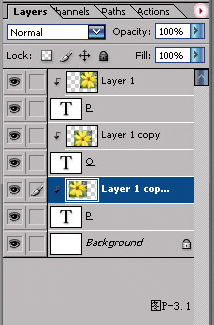 所用素材图: 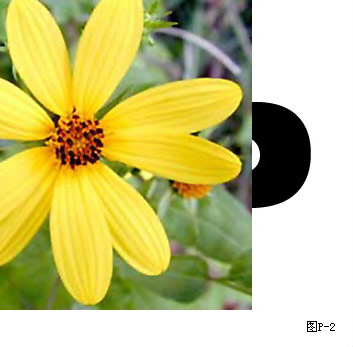 制作步骤: 1.新建一个文档,用文字工具分别输入3个字母,形成3个单独的文字层。分别自由变换缩放,并移动到合适的位置。(图P-1.1,图P-1.2所示) 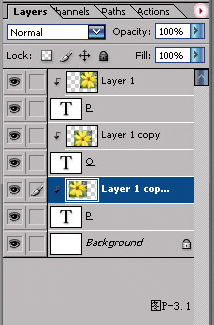 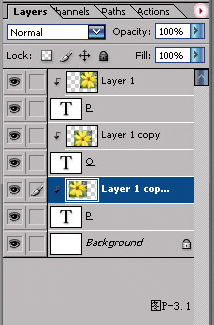 2.选择一张素材图片,用移动工具拖拽到当前的文件上,形成一个新图层。(图P-2所示) 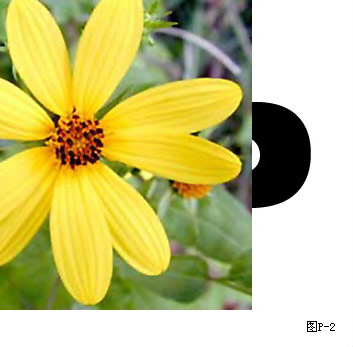 3.在素材图片层上按2次CTRL+J迅速复制,然后分别把这3个图层移动到相应的字母层上,CTRL+G分别编组。(图P-3.1,图P-3.2所示) 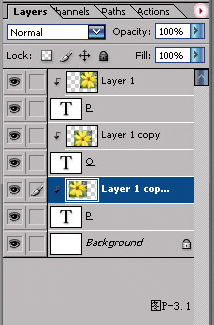  4.当前层是字母O上面的图片层,按住ALT键点选调整图层里面的solid color(纯色填充层),在弹出的对话框中,选择混合模式为color(颜色)。勾选编组的复选框。(图P-4.1,图P-4.2所示)   5.在拾色器中选择一种合适的颜色,完成填充层的颜色设定。回到背景层,填充黑色。在背景层上新建一层,按住SHIFT+CTRL键分别点击原来的3个字母图层,加选浮动这些字母层的选区,然后在选区内填充黑色。(图P-5.1,图P-5.2所示)   [page] [page]6.CTRL+D取消选取,对图层执行outer glow(外发光)的图层样式,在contour(等高线)选项中选择如图的等高线样式。并设置spread和size的数值。(图P-6所示)  7.对字母层O执行stroke(描边)的图层样式,增加8个像素值左右的黑色描边。(图P-7.1,图P-7.2所示)   8.点选图层眼睛图标后面的空格,链接和字母O相关的3格图层,在图层面板的三角隐藏菜单中选择new set from linked(从链接图层建立新图层组)。(图P-8.1,图P-8.2所示)   9.把O的图层组移动到图层的最上面,完成整个操作。(图P-9.1,图P-9.2所示)。 .psd文件下载   返回类别: Photoshop教程 上一教程: 将平静风景变为狂风暴雨特效 下一教程: 简朴的人体裂痕教程 您可以阅读与"Photoshop图案文字特效"相关的教程: · Photoshop轻松制作图案叠加的文字特效 · Photoshop制作亮光放射文字特效 · Photoshop制作3D文字特效 · Photoshop文字特效:王者风范 · Photoshop文字特效之沙滩投影字 |
| 快精灵印艺坊 版权所有 |
首页 |
||